آموزش استفاده از نرم افزار پروتئوس: راهنمای مبتدیان برای طراحی الکترونیک و مدار
پروتئوس (Proteus) یک نرم افزار طراحی مدار الکترونیکی است که به طور گسترده در صنعت الکترونیک استفاده می شود. این ابزار برای طراحان و علاقه مندانی که می خواهند مدارها را قبل از اجرای فیزیکی آنها ایجاد و شبیه سازی کنند ضروری است. در این راهنما نحوه استفاده از برنامه Proteus و استفاده حداکثری از امکانات آن را توضیح خواهیم داد.
- Proteus را دانلود و نصب کنید:
قبل از شروع استفاده از Proteus، باید برنامه را دانلود و بر روی رایانه خود نصب کنید. می توانید با یک جستجوی ساده به زبان فارسی در گوگل آن را پیدا کنید. پس از دانلود، فایل نصب را اجرا کنید و دستورالعمل های روی صفحه را دنبال کنید تا نصب کامل شود.
2. ایجاد یک پروژه جدید:
پس از نصب Proteus، می توانید شروع به ایجاد یک پروژه جدید کنید. برنامه را باز کنید و "پروژه جدید" را در نوار منو انتخاب کنید. در مرحله بعد، یک نام برای پروژه خود انتخاب کنید و مکانی را در رایانه خود انتخاب کنید که فایل های پروژه در آن ذخیره شوند.
3. طراحی مدار در محیط شماتیک:
Proteus به شما این امکان را می دهد که به طور مستقیم مدارها را با استفاده از طیف گسترده ای از قطعات الکترونیکی طراحی کنید. برای افزودن اجزا به مدار خود، از سمت چپ صفحه گزینه "Component Mode" را انتخاب کنید و اجزایی را که می خواهید در طراحی خود استفاده کنید انتخاب کنید. همچنین می توانید از تابع جستجو برای یافتن اجزای خاص استفاده کنید.
هنگامی که قطعات را به مدار خود اضافه کردید، می توانید آنها را با استفاده از سیم یا اتصالات مجازی متصل کنید. پروتئوس به شما امکان می دهد قبل از اجرای فیزیکی مدار خود، نحوه کارکرد آن را شبیه سازی کنید.
Proteus یک رابط کاربری کاربرپسند ارائه می دهد که ایجاد و ویرایش مدارها را آسان می کند. کاربران می توانند اجزا را به داخل محل کار بکشند و رها کنند و عناصر مختلف را به هم وصل کنند تا یک مدار کامل را تشکیل دهند. علاوه بر این، Proteus کتابخانه گسترده ای از قطعات الکترونیکی را ارائه می دهد که به کاربران اجازه می دهد تا به طیف گسترده ای از قطعات برای طراحی خود دسترسی داشته باشند.
4. شبیه سازی مدار:
یکی از قدرتمندترین ویژگی های پروتئوس توانایی آن در شبیه سازی مدارهای الکترونیکی است. شما می توانید طرح خود را قبل از عملی کردن، آزمایش و اشکال زدایی کنید تا در وقت و منابع شما صرفه جویی شود.
برای شبیه سازی مدار خود، گزینه “Run Simulation” را در نوار ابزار و یا علامت مثلث در پایین گوشه چپ صفحه را انتخاب کنید. پروتئوس نتایج شبیه سازی شامل شکل موج اجزای مختلف و خطاهایی که ممکن است در مدار وجود داشته باشد را به شما نشان می دهد.
5. چیدمان PCB:
علاوه بر شبیه سازی مدار، پروتئوس به شما امکان طراحی مدار چاپی (Printed Circuit Board) یا مدار چاپی را نیز می دهد. می توانید طرح مدار خود را به PCB منتقل کنید و طراحی را برای ساخت بهینه کنید.
Proteus نرم افزاری است که به طور گسترده در صنعت الکترونیک برای طراحی و شبیه سازی مدارهای الکترونیکی استفاده می شود. این یک ابزار بسیار مفید برای مبتدیانی است که می خواهند وارد دنیای الکترونیک شوند و یاد بگیرند که چگونه مدارها را به طور کارآمد طراحی و شبیه سازی کنند.
یکی از رایج ترین سوالاتی که هنگام شروع استفاده از Proteus پیش می آید این است که از چه زبان برنامه نویسی در این نرم افزار استفاده شده است. در واقعیت، Proteus از زبان برنامه نویسی خاصی استفاده نمی کند. این یک ابزار طراحی و شبیه سازی است که به کاربران اجازه می دهد مدارهای الکترونیکی را با استفاده از یک رابط گرافیکی بصری ایجاد و شبیه سازی کنند.
در پروتئوس، کاربران می توانند مدارهایی را با استفاده از طیف گسترده ای از قطعات الکترونیکی مانند مقاومت، خازن، ترانزیستور، میکروکنترلر و سایر قطعات طراحی کنند. این اجزا را می توان کشیده و روی بوم طراحی انداخت، جایی که می توان آنها را به هم متصل کرد تا مدار مورد نظر را ایجاد کند.
پس از طراحی مدار،Proteus به شما اجازه می دهد تا عملکرد آن را با استفاده از مدل های ریاضی و الگوریتم های پیشرفته شبیه سازی کنید. این شبیه سازی برای تایید عملکرد صحیح مدار قبل از ساخت فیزیکی آن بسیار مفید است.
علاوه بر شبیه سازی، Proteus ابزارهای تجزیه و تحلیل و اشکال زدایی را نیز ارائه می دهد که به کاربران امکان می دهد مشکلات احتمالی در مدار را شناسایی کرده و آنها را به طور موثر اصلاح کنند. این به مبتدیان کمک می کند تا از اشتباهات خود یاد بگیرند و مهارت های خود را در طراحی مدارهای الکترونیکی بهبود بخشند.
یکی از مزایای پروتئوس توانایی آن در شبیه سازی مدارهای مختلط است، یعنی مدارهایی که شامل اجزای آنالوگ و دیجیتال هستند. این به کاربران اجازه می دهد تا سیستم های پیچیده ای را شبیه سازی کنند که فناوری ها و اجزای مختلف را با هم ترکیب می کنند.
پس شما اکنون آماده هستید تا ایده های خود را پیاده سازی کنید. مهم نیست که در این کار مبتدی هستید، اکنون می توانید پروژه های الکترونیکی خود را بدون ترس از سوخت و سوز فیوزها و قطعات شروع کنید.
پروژه روشن و خاموش کردن LED ها:
سلام دوستان امیدوارم حالتون عالی باشه در آموزش امروز، اولین پروژه الکترونیکی خود را در Proteus ISIS شبیه سازی می کنیم. امروز یک مدار الکترونیکی ساده طراحی کرده و آن را شبیه سازی خواهیم کرد. اگر می خواهید روی پروتئوس کار کنید، باید اطلاعات قبلی در مورد الکترونیک داشته باشید. پروتئوس هیچ پیشنهادی در مورد طراحی مدار ارائه نمی دهد، بنابراین اگر دانش الکترونیک ندارید، نمی توانید با پروتئوس کار کنید. البته نا در اسمارت کامپ آموزش های خوبی در خصوص الکترونیک آنالوگ و دیجیتال به همراه شبیه سازی ارایه کردیم که می تونید بعدا به انها مراجعه کنید. به هر حال، اگر در علم الکترونیک تازه کار هستید، نیازی به نگرانی نیست و فقط به آموزش های ارائه شده در اسمارت کامپ مراجعه کنیدد. اکنون، بیایید اولین پروژه خود را در Proteus ایجاد کنیم:
نرم افزار Proteus ISIS خود را باز کنید و سپس مطابق شکل بر روی Components Mode در تب منوی سمت چپ کلیک کنید.
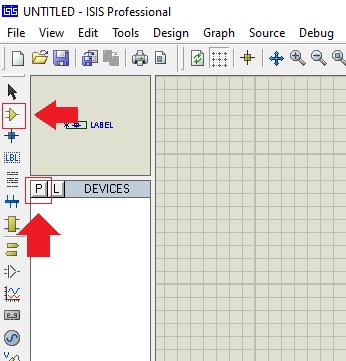
پس از آن بر روی دکمه P (Pick from Libraries) کلیک کنید و پنجره جدیدی باز می شود.
این پنجره جدید Pick Devices نام دارد و برای جستجوی قطعات الکترونیکی استفاده می شود.
Proteus یک پایگاه داده عظیم از قطعات الکترونیکی دارد که به صورت کتابخانه مجزا شده اند. مثلاً Diode Library دارای تمام قطعات دیودی با شماره ها و مدل های مختلف است.
بنابراین، از میان این میلیونها قطعه، باید قطعات مورد نیاز خود را برای طراحی مدار الکترونیکی جستجو کنیم.
شما می توانید پنجره Pick Devices را در شکل زیر ببینید، بنابراین اجازه دهید ابتدا طراحی مورد نظر خودمون را در اینجا مورد بحث قرار دهیم:
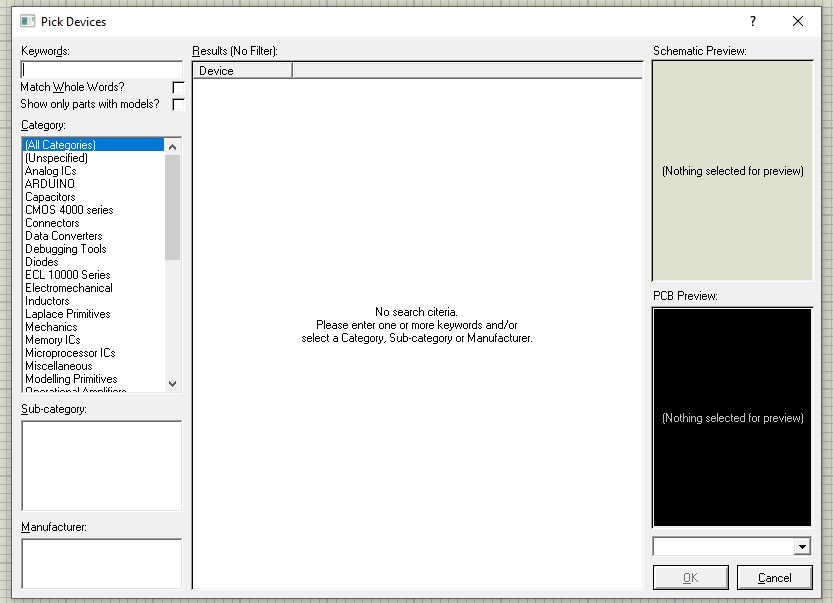
Keywords برای جستجوی هر قطعه استفاده می شود و Proteus قطعات مرتبط را در پانل نتایج نمایش می دهد.
بخش Category تمام دسته بندی های موجود در Proteus را نمایش می دهد و وقتی روی هر دسته ای کلیک می کنید، قطعات آن در پنل نتایج نمایش داده می شود.
پس از آن، ما زیر مجموعه و سازنده قطعات را داریم.
در سمت راست هم پیشنمایش شماتیک و مدل PCB هر قطعه به ما نشان داده می شود، بنابراین وقتی هر قطعه الکترونیکی را انتخاب میکنیم، پیشنمایشهای مربوطه آن نشان داده میشود.
اکنون، بیایید همانطور که در شکل زیر نشان داده شده است، LED را جستجو کنیم:
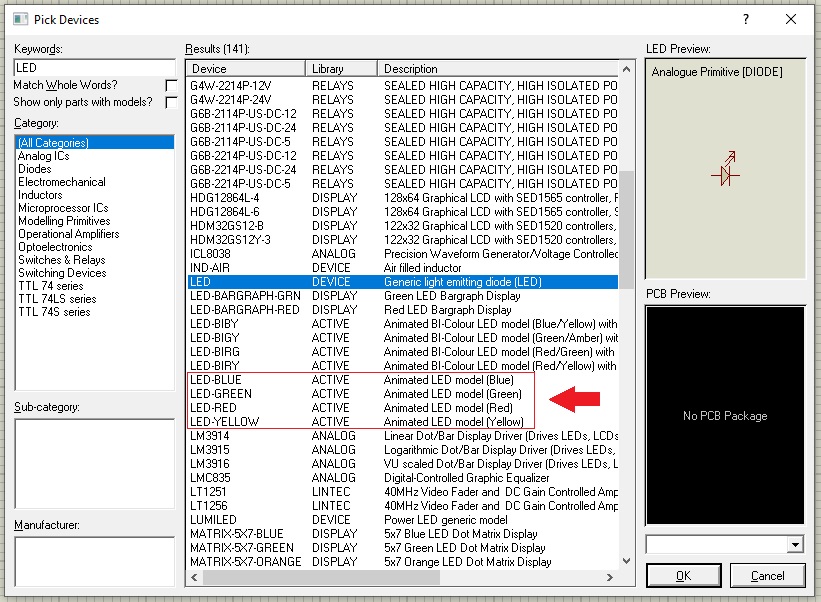
همانطور که در شکل بالا مشاهده می کنید با جستجوی کلمه کلیدی LED نرم افزار تیجه را به ما ارائه کرده است و در اینجا انواع LED ها به خصوص LED های انیمیشنی را میتوانید در مدار خود استفاده کنید.
علاوه بر این، بخش Category اکنون فقط دستههایی را نشان میدهد که به کلمه کلیدی جستجو شده مرتبط هستند.
علاوه بر این، ما یک پیشنمایش شماتیک نیز داریم، اما هیچ پیشنمایش PCB نداریم، زیرا برای این قطعه مدل PCB آن در دسترس نیست.
برای انتخاب LEDهای انیمیشنی، کافیست دوبار روی آن کلیک کنید و در فضای کاری Proteus اضافه می شوند.
علاوه بر این، ما همچنین باید مقاومت را اضافه کنیم، بنابراین همانطور که در شکل زیر نشان داده شده است، مقاومت را با کلمه کلیدی RES ( مخفف Resistor) جستجو کنید:
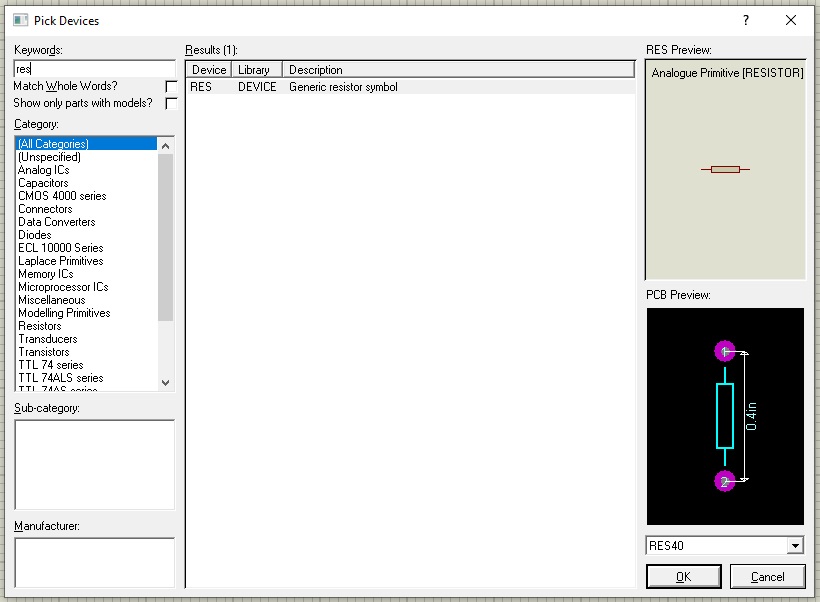
بر روی این قطعه RES دوبار کلیک کنید و سپس این پنجره Pick Devices را ببندید.
همانطور که در شکل زیر نشان داده شده است، این اجزای انتخاب شده را در بخش Devices دریافت خواهید کرد:
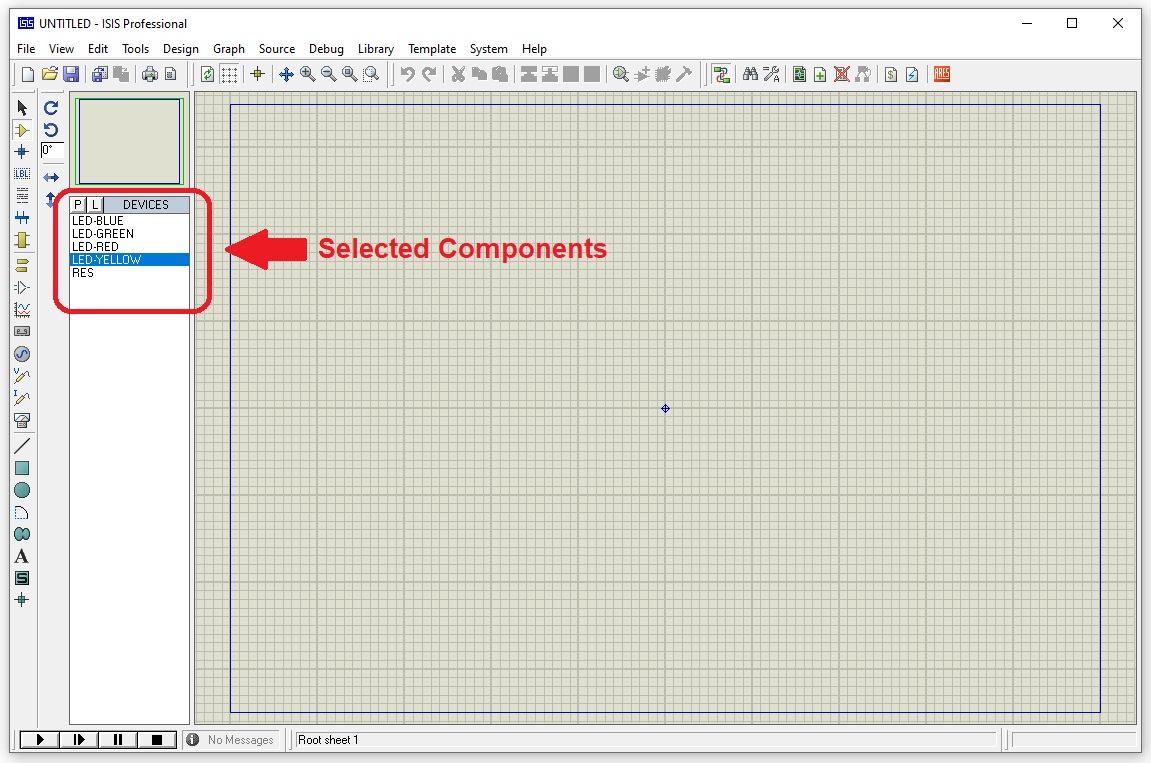
از آنجایی که ما در حال طراحی یک پروژه ساده هستیم، فقط تعداد مشخصی از قطعات را انتخاب کردهایم، اما در پروژههای پیچیده، فهرست بلندبالایی از اجزا در این بخش Devices داریم.
خوب حالا بیایید این قطعات را یکی یکی در ناحیه مرکزی کار قرار دهیم.
میتوانید آنها را بکشید و رها کنید یا میتوانید با کلیک کردن انتخاب کنید و سپس دوباره برای قرار دادن کلیک کنید.
من این قطعات را همانطور که در شکل نشان داده شده است در محل کار قرار داده ام.
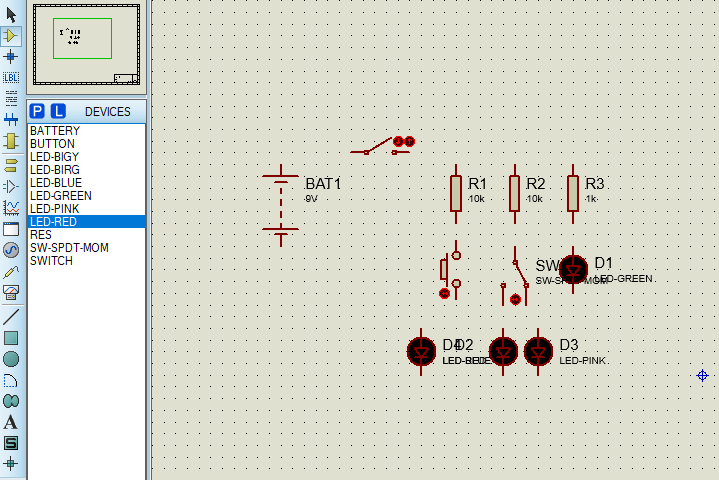
اکنون بیایید آنها را با استفاده از سیم به یکدیگر متصل کنیم و برای آن، باید روی ترمینال پین هر قطعه کلیک کنیم.
من این قطعات الکترونیکی را با استفاده از سیم ها با هم متصل کرده ام، همانطور که در شکل زیر نشان داده شده است:
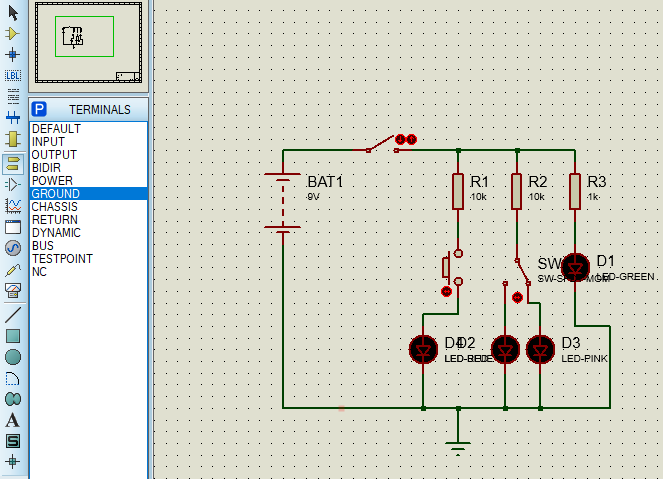
اکنون باید منبع ولتاژ این مدار را تامین کنیم و چندین منبع ولتاژ در پروتئوس وجود دارد. (در اینجا فقط به یک مدل آن اشاره می کنیم) . با جستجوی کلمه کلیدی BAT از جعبه قطعات، باتری را بر روی صفحه کار فراخوانی می کنیم.
همچنین از قسمت ترمینال ها در نوار ابزار سمت چپ زمین Ground را می توان دریافت کرد.
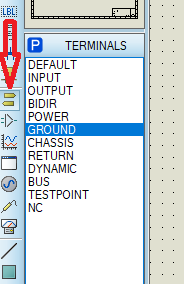
اگر چندین زمین را در مدار قرار دهیم، پروتئوس همه آنها را اتصال کوتاه در نظر می گیرد.
ایجاد زمین های پراکنده بسیار مفید هستند، زیرا در مدارهای پیچیده، سیمکشی ها میتوانند بیش از حد کثیف شوند و ما میتوانیم با استفاده از این پایانهها از آنها جلوگیری کنیم.
مدار مورد نظر را کاملاً طراحی کردهایم، اما باید ویژگیهای این قطعات را برای عملکرد صحیح مدارکمی تغییر دهیم.
بنابراین، همانطور که در شکل زیر نشان داده شده است، روی مقاومت دوبار کلیک کنید تا پنل Properties آن باز شود:
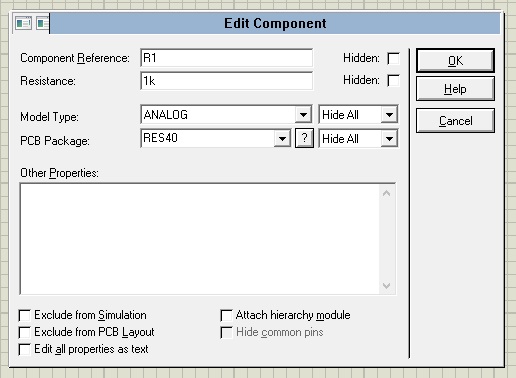
از پنجره Edit Component، میتوانیم ویژگیهای مختلف قطعه انتخاب شده را ویرایش کنیم.
همانطور که می بینید، ابتدا Component Reference را داریم، این نام قطعه ما است، یعنی R1. اگر چندین مقاومت داشته باشیم، نام های R2، R3 و غیره وجود خواهد داشت.
دقت داشته باشید که ما نمیتوانیم چندین مورد با اسم قطعه یکسان داشته باشیم، زیرا باعث ایجاد خطا میشود.
Second Property مقاومت قطعه را تعریف می کند و من آن را از 10 کیلو به 100 اهم تغییر می دهم.
سپس Model Type و عبارت Analog آن را داریم.
در نهایت بسته PCB را داریم، زمانی که طراحی PCB این مدار را طراحی کنیم از آن استفاده خواهیم کرد.
بنابراین، روی دکمه OK کلیک کنید و مقدار مقاومت از 10 کیلو اهم به 100 اهم تغییر می کند.
اکنون، همانطور که در شکل زیر نشان داده شده است، روی اولین LED دوبار کلیک کنید تا پنل Properties آن باز شود:
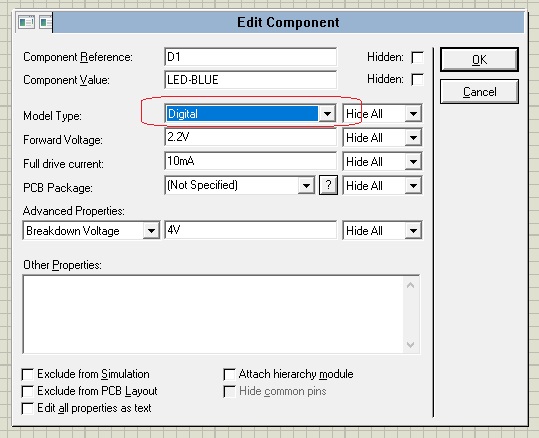
از آنجایی که LED در مقایسه با مقاومت کمی پیچیده است، به همین دلیل است که ویژگی های بسیار بیشتری برای ویرایش دارد.
همانطور که ما در حال طراحی یک مدار دیجیتال را انجام می دهیم، بنابراین باید نوع مدل LED را از آنالوگ به دیجیتال تغییر دهیم و سپس بر روی دکمه OK کلیک کنیم.
شما باید این نوع مدل را برای همه LED ها تغییر دهید.
بنابراین، اکنون ما به طور کامل اولین مدار الکترونیکی خود را در Proteus طراحی کرده ایم.
بیایید این شبیه سازی را با کلیک بر روی دکمه Play در پایین اجرا کنیم.
اگر همه چیز خوب پیش برود، همانطور که در شکل زیر نشان داده شده است، با توجه به سوییچ های تعبیه شده در مدار بعضی از LED ها روشن خواند شد:
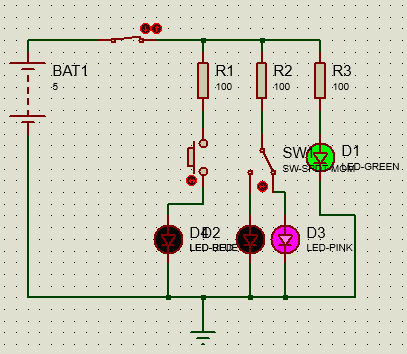
ما اولین مدار الکترونیکی خود را در Proteus ISIS با موفقیت شبیه سازی کرده ایم و می توانید ببینید که این LED ها دارای رنگ های متفاوتی هستند.
امیدوارم از آموزش امروز لذت برده باشید. در آموزش های بعدی اسمارت کامپ باز هم سراغ تحلیل مدارها با پروتئوس خواهیم رفت. اگر نیاز به آموزش جامع در خصوص یادگیری نرم افزار پروتئوس دارید بر روی این لینک کلیک کنید.



دیدگاه خود را بنویسید